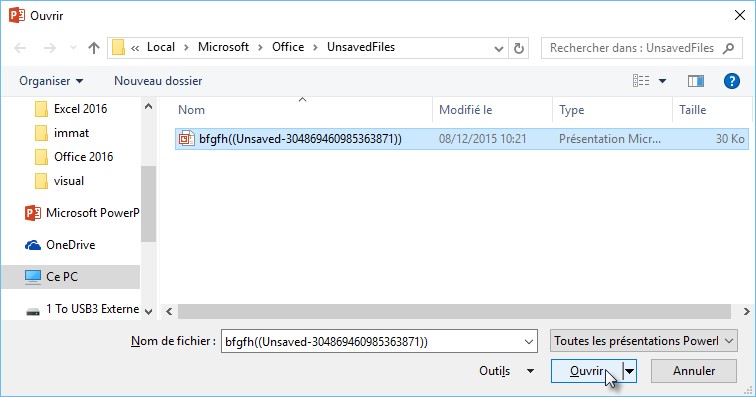Pour ouvrir une présentation existante, basculez sur l’onglet Fichier du ruban, puis cliquez sur Ouvrir. Vous pouvez également utiliser le raccourci clavier Ctrl + O pour parvenir au même résultat. Les présentations utilisées récemment sont directement accessibles. Vous pouvez double-cliquer sur l’une d’entre elles pour l’ouvrir. Vous pouvez également double-cliquer sur l’icône OneDrive pour ouvrir une présentation stockée dans votre espace OneDrive, ou sur Ce PC pour ouvrir une présentation stockée sur votre ordinateur ou sur le réseau local.
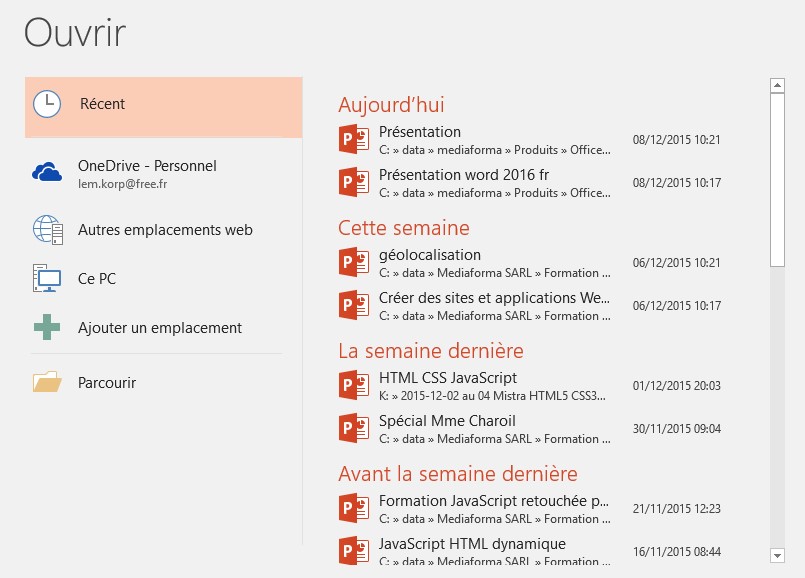
La boîte de dialogue Ouvrir s’affiche. Elle répertorie toutes les présentations stockées dans le dossier courant. Si nécessaire, utilisez le volet gauche pour accéder à certains emplacements stratégiques. Par exemple, au dossier Documents, au Groupe résidentiel ou à un des disques durs de l’ordinateur.
Vous pouvez également taper quelques lettres dans la zone de texte Rechercher pour filtrer l’affichage dans la partie centrale de la boîte de dialogue.
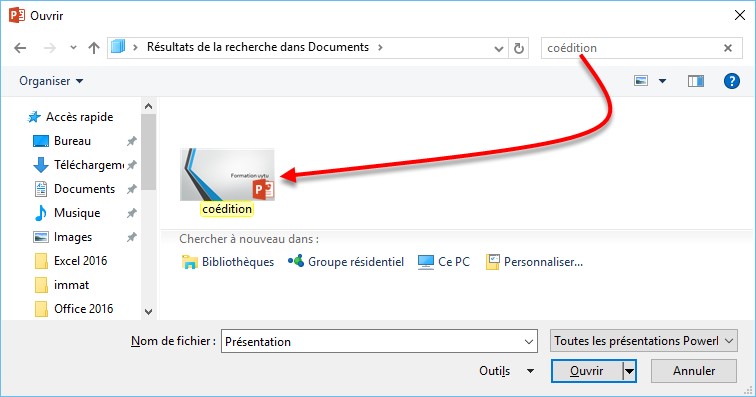
Quelle que soit la méthode utilisée, double-cliquez sur la présentation que vous voulez ouvrir lorsqu’elle apparaît dans la partie centrale de la boîte de dialogue.
Notez enfin que PowerPoint mémorise dans la vue Backstage les présentations qui n’ont pas été enregistrées. Par exemple, suite au plantage de l’ordinateur ou à une panne de courant électrique. Pour accéder à ces présentations, basculez sur l’onglet Fichier dans le ruban, cliquez sur Ouvrir puis sur Récupérer les présentations non enregistrées, en-dessous de la liste des fichiers ouverts récemment. Sélectionnez la présentation à récupérer, puis cliquez sur Ouvrir.